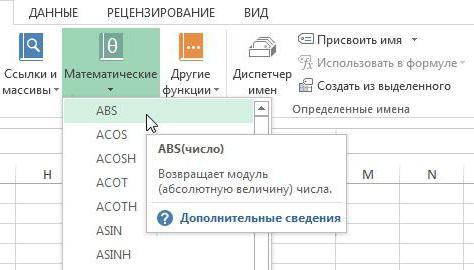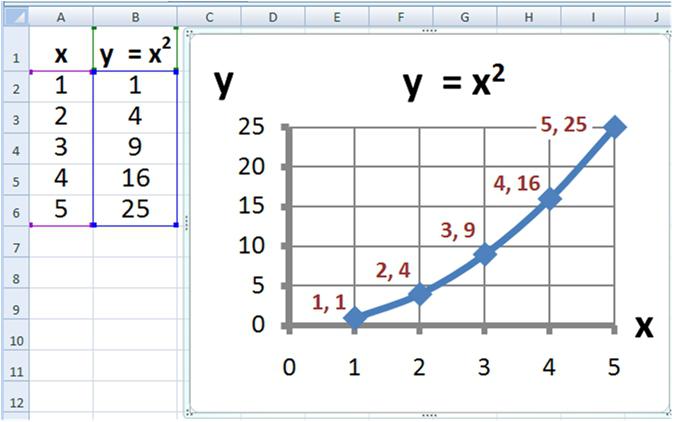Excel makronaredbe - štedi vaše vrijeme
U programima Excel, Word i Power Point možetestvorite vlastite naredbe, nazvane makronaredbe. Oni automatiziraju izvođenje redovnog rada, kada se stalno primjenjuju na tekst ili ćelije istim dizajnom, upisuju slične skupove formula itd. Zapravo, makronaredbe su mali programi, budući da su napisani u Visual Basic skriptama. Međutim, čak i korisnik koji je daleko od programiranja može ih jednostavno izraditi i uređivati.
Najčešće se koriste makronaredbe programa Excel. Pomoću njih možete izrađivati i kalkulatorske dokumente, na primjer, kako biste izračunali mjesečni proračun tvrtke.

Snimanje makronaredbe
Makronaredbu možete izraditi na dva načina. Prvi je napisati VB skriptu od nule. Tako programeri djeluju. Drugi način je lakši: morate omogućiti snimanje svih radnji u posebnom rekorderu i samo još jednom izvršiti one postupke koje želite automatizirati.
Pogledajmo kako napisati makronaredbe u programu Excel 2007 pomoću makro rekordera (drugi način).
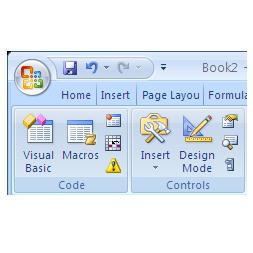
Da biste izradili nove makronaredbe programa Excel, trebate sljedeće:
- Otvorite programer> Kod> Snimite makronaredbu.
- Zapišite ime iz koje će biti jasno što čini makronaredba.
- Odaberite odgovarajuću kombinaciju tipki za brzi makronaredbu (ne biste trebali duplicirati često korištene tipke za Windows vruće tipke, na primjer, CTRL + C / CTRL + V).
- Popis "Spremi u ..." odgovoran je za opseg makronaredbe. Da bi vaše makronaredbe programa Excel radile u svim dokumentima otvorenim na ovom računalu, odaberite stavku "Osobna knjiga".
- Ispunite opis (navedite sve snimljene radnje).
- Kliknite "OK" za početak snimanja. U kutu zaslona pojavit će se posebna ikona.
- Učinite potrebne radnje sa stanicama.
- Kliknite "Zaustavi snimanje" na kartici "Razvojni programer"> "Kod".
Napomena: Excel makronaredbe mogu pohraniti relativne ili apsolutne reference stanica. Ako niste odabrali odgovarajuću opciju, u trenutku snimanja, makronaredba će zapamtiti da se radnja treba primijeniti na ćeliju koju ste odabrali. Ako morate raditi s različitim ćelijama, odaberite opciju o relativnoj vezi.
Rad s programskim izbornikom (prebacivanje jezičaka) i prebacivanje na druge prozore u rekorderu nije snimljeno.

Sigurnosne postavke
Unatoč uvjerenjima koje aplikacija moženeovisno nadgledaju makronaredbe za zlonamjerne kodove, ne preporučuje se da ih preuzmu iz nepotvrđenih izvora. Na primjer, preuzimanje spremno s interneta. Možete vjerovati mišljenju antivirusa, a makronaredbe koje se koriste na nekoliko računala u uredu preporučuje se digitalno potpisivanje.
Prema zadanim postavkama upotreba makronaredbi u dokumentimaobično je onemogućen. Možete omogućiti makronaredbe programa Excel ako idete na karticu Razvojnik, a zatim idite na Kôd> Makro sigurnosti> Mogućnosti makronaredbi> Omogući sve> U redu. Promjene stupaju na snagu sljedeći put kada se datoteka otvori.
</ p>